エッジ IoT - センサー データをクラウドに送信する
このチュートリアルでは、ODYSSEY - X86J41x5 に接続されたセンサー値を読み取り、それを Microsoft Azure IoT Hub に送信する方法を示します。このデータは表示されたり、さらなる IoT アプリケーションのために処理されたりします。
生データの受信
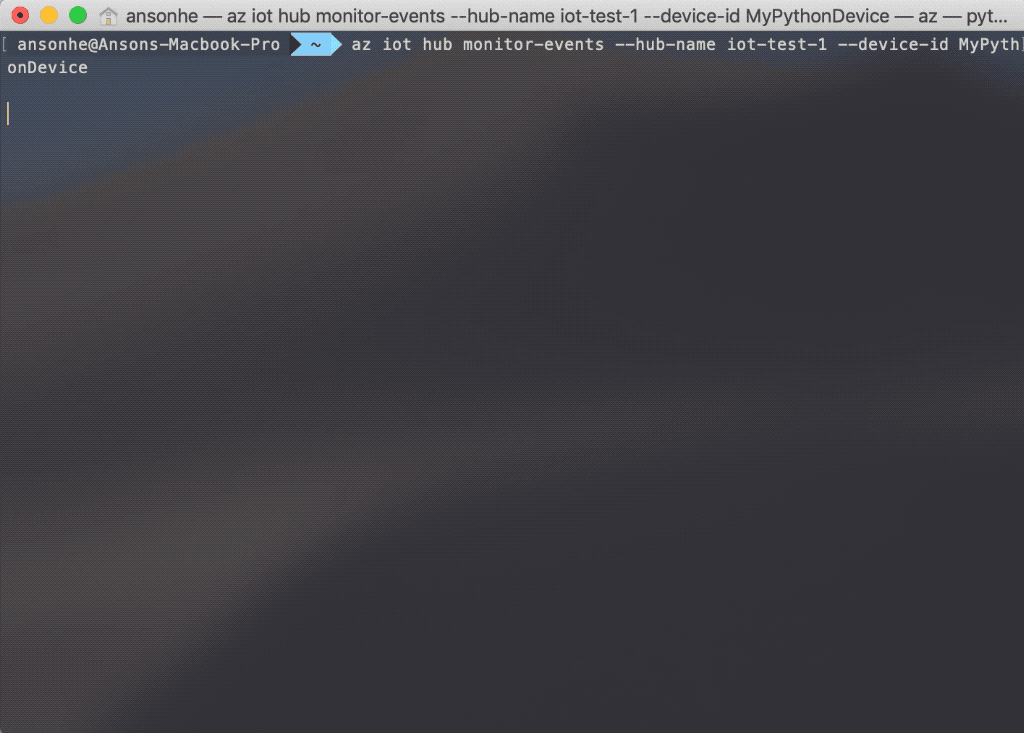
データの可視化
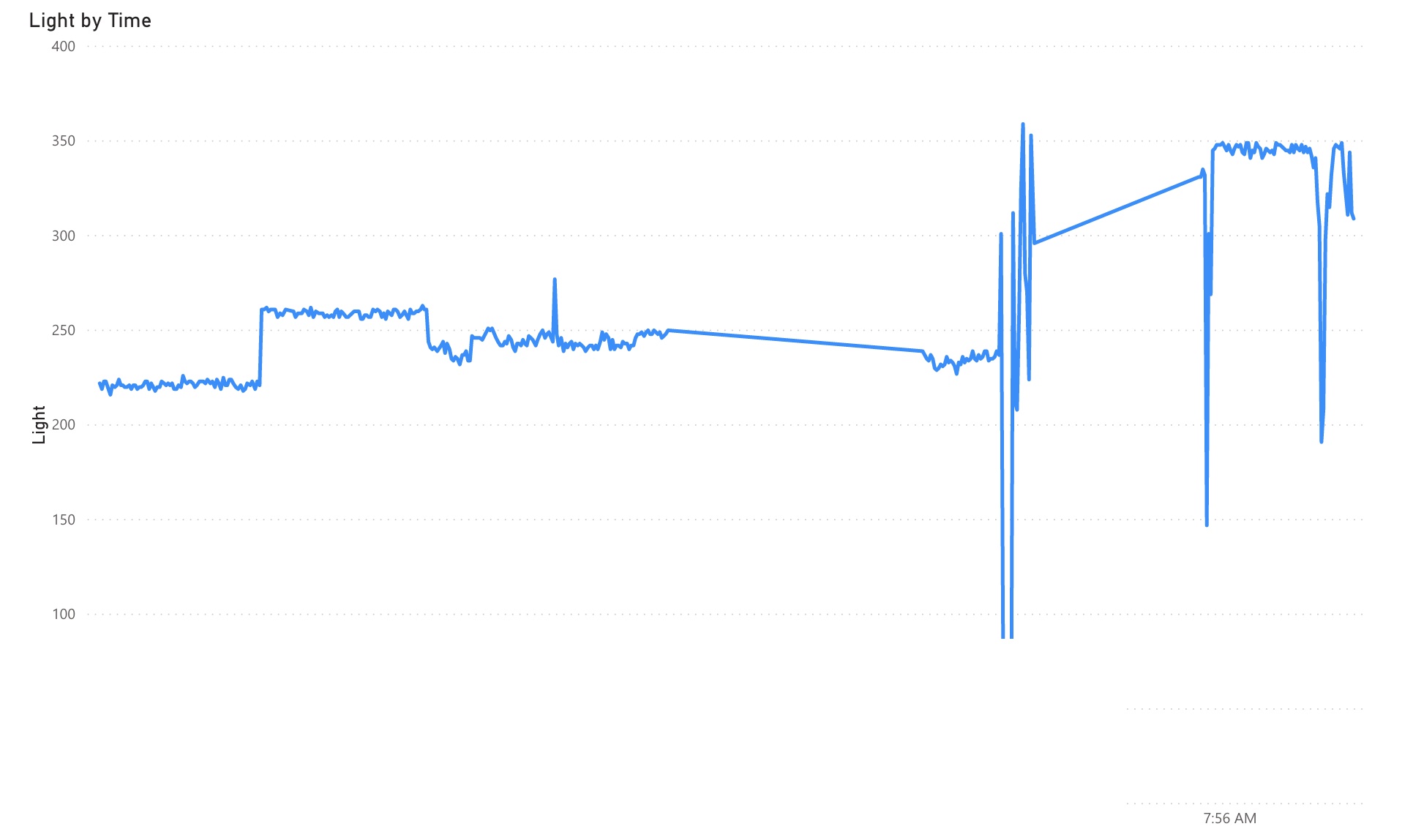
はじめに
IoT Hub は、Microsoft Azure のサービスであり、IoT デバイスから大量のテレメトリをクラウドに取り込み、保存または処理することを可能にします。
前提条件
-
ODYSSEY - X86J41x5 に Python 3 をインストールする
-
Microsoft Azure アカウント。まだ持っていない場合は、無料アカウント を作成してください。
-
Azure リソースを管理するためのコマンドラインツールである Azure CLI をダウンロードしてインストールします。
Azure CLI をインストールしたら、cmd または Powershell を開き、az コマンドを実行します。以下のような画面が表示されるはずです。
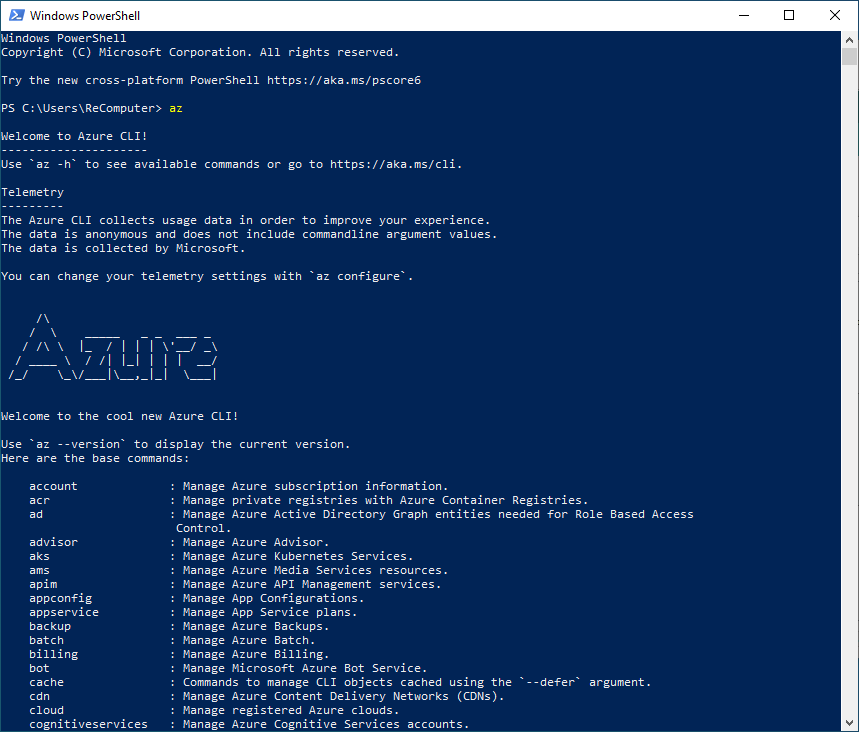
Azure CLI の事前設定
Azure にログインする
cmd または Powershell を開き、az login コマンドを実行します。ブラウザウィンドウが表示され、Microsoft Azure アカウントにログインします。
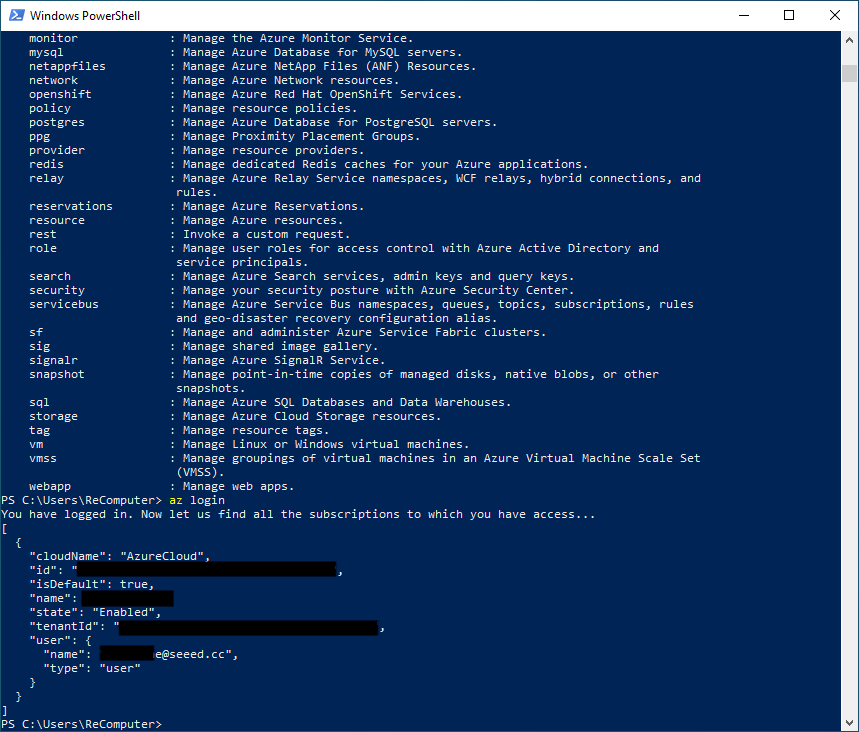
Azure CLI に Microsoft IoT Azure 拡張機能を追加する
以下のコマンドを実行して、Azure CLI に Microsoft Azure IoT 拡張機能を追加します。この IoT 拡張機能は、Azure CLI に IoT Hub、IoT Edge、および IoT デバイスプロビジョニングサービス (DPS) に特化したコマンドを追加します。
az extension add --name azure-cli-iot-ext
IoT Hub の作成
このセクションでは、Azure ポータルを使用して IoT Hub を作成する方法を説明します。
-
Azure ポータル にサインインします。
-
リソースの作成 を選択し、マーケットプレイスを検索 で IoT Hub を検索します。
-
IoT Hub を選択し、作成 をクリックします。
-
基本 タブで以下のフィールドを入力します:
-
サブスクリプション: ハブに使用するサブスクリプションを選択します。
-
リソース グループ: リソース グループを選択するか、新しいものを作成します。新しいものを作成するには、新規作成 を選択し、使用したい名前を入力します。
-
リージョン: ハブを配置するリージョンを選択します。最も近いリージョンを選択してください。
-
IoT Hub 名: IoT Hub の名前を入力します。この名前はグローバルに一意である必要があります。名前が利用可能であれば、緑色のチェックマークが表示されます。
重要な注意: IoT Hub は DNS エンドポイントとして公開されるため、IoT Hub の名前に機密情報を含めないようにしてください。
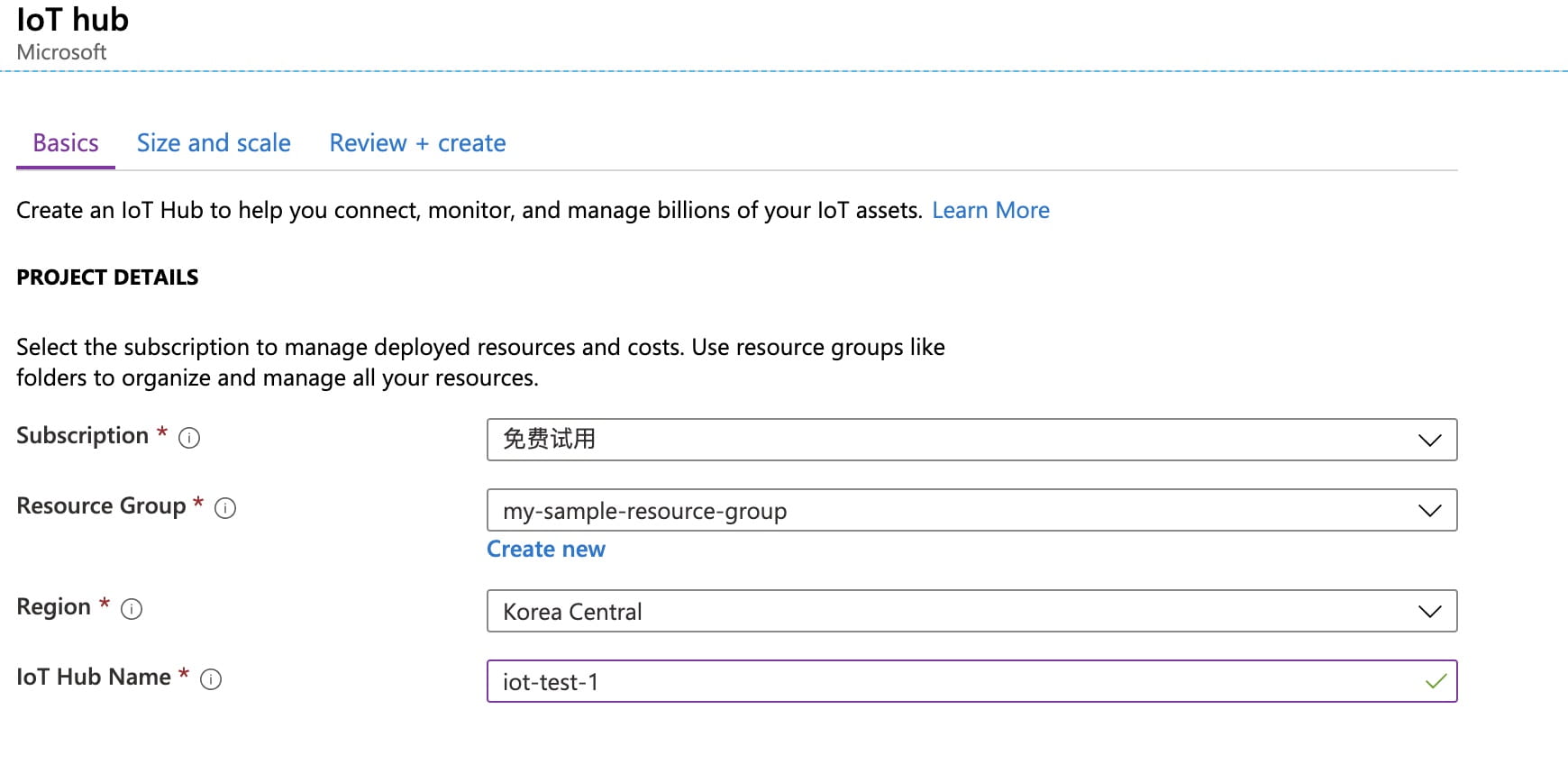
- 次へ: サイズとスケール を選択して続行します:
- 価格とスケールのティア: 現時点では F1: 無料ティア を選択します。1 日あたりのメッセージ数や機能に応じて、いくつかのティアから選択できます。
- レビュー + 作成 タブを選択して設定を確認し、作成 をクリックして新しい IoT Hub を作成します。IoT Hub の作成には数分かかる場合があります。
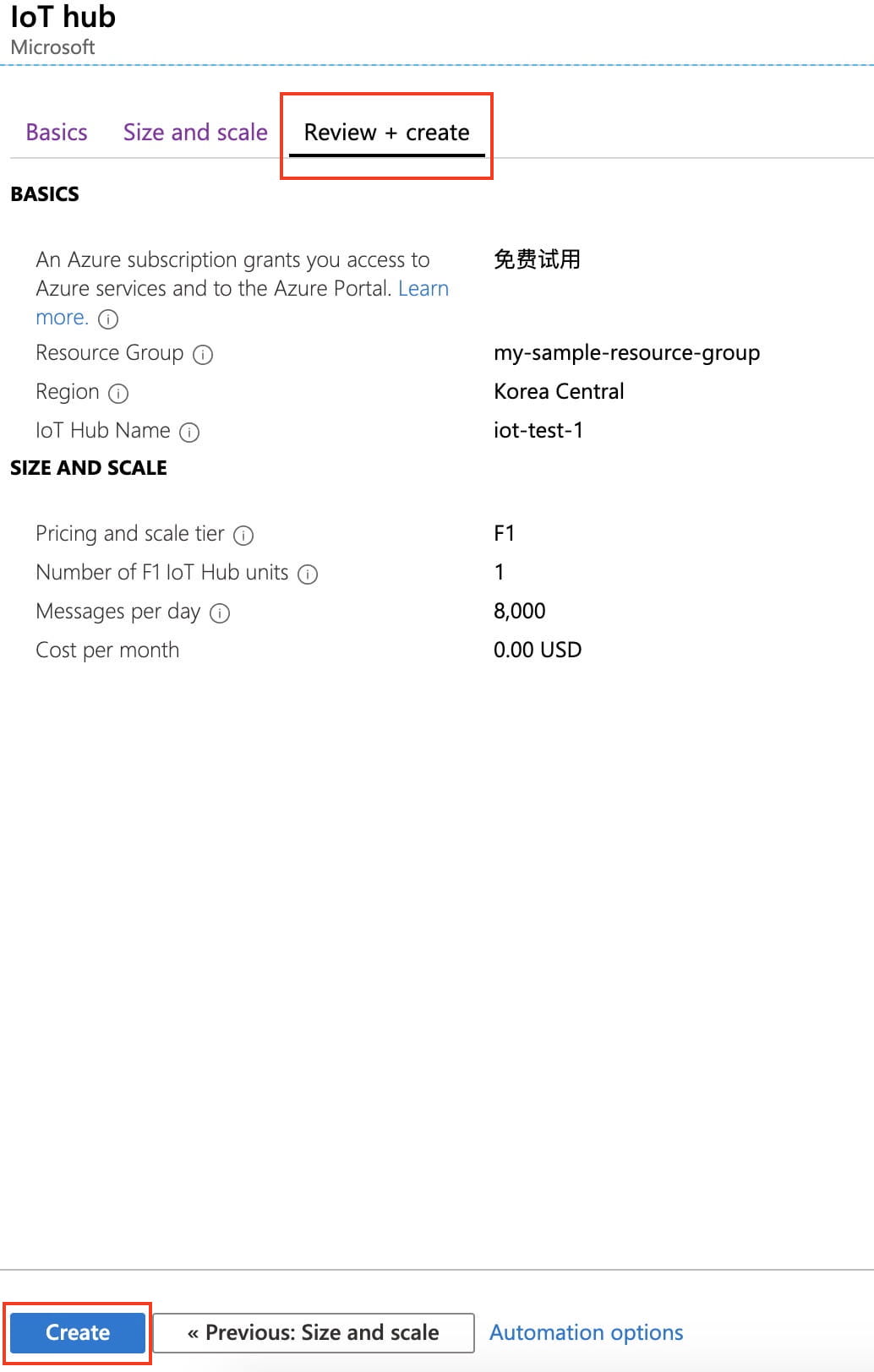
デバイスの登録
デバイスを接続する前に、IoT Hub に登録する必要があります:
cmdまたはPowershellで以下のコマンドを実行し、IoT Hub CLI 拡張機能を追加してデバイス ID を作成します:
az iot hub device-identity create --hub-name iot-test-1 --device-id MyPythonDevice
注意:
-
hub-name->iot-test-1を作成した IoT Hub 名に置き換えてください。 -
device-id->MyPythonDevice。これは登録するデバイスの名前です。この例では、MyPythonDeviceがデバイス ID です。
- 以下のコマンドを実行して、登録したデバイスの デバイス接続文字列 を取得します。
az iot hub device-identity show-connection-string --hub-name iot-test-1 --device-id MyPythonDevice --output table
デバイス接続文字列をメモしてください。この文字列は次のような形式です:HostName={YourIoTHubName}.azure-devices.net;DeviceId=MyPythonDevice;SharedAccessKey={YourSharedAccessKey}。後で使用します。
注意:
- 上記と同じように、
hub-nameとdevice-idを置き換えてください。
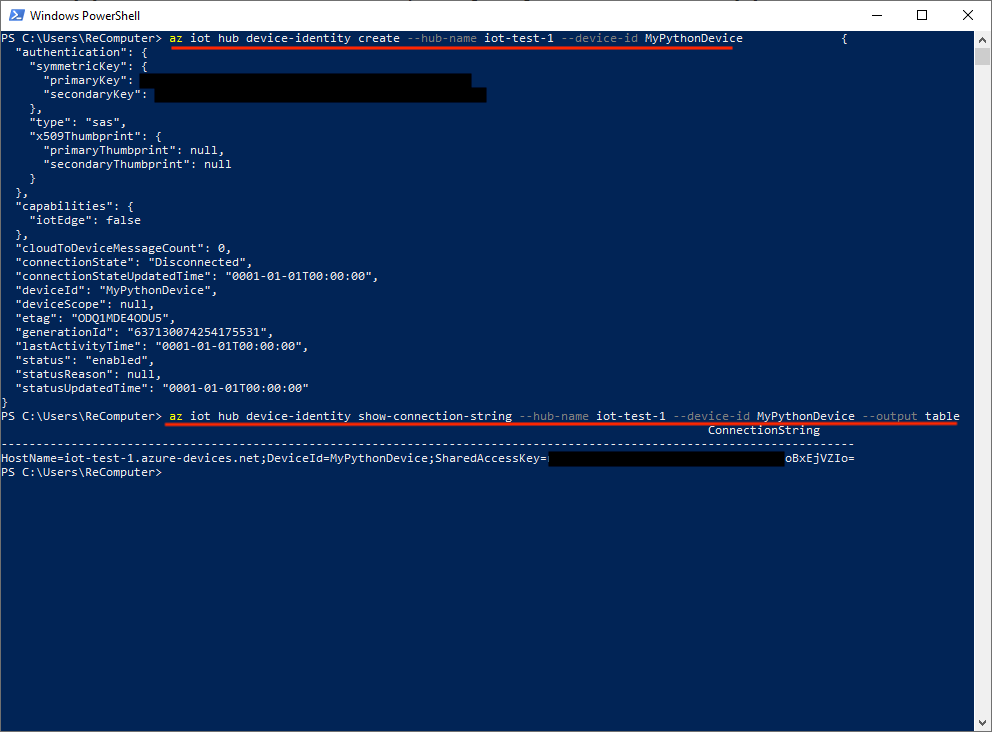
Arduino Core を使用したデータ収集
このセクションでは、Arduino Core を使用してセンサー値を読み取り、シリアルモニターに出力します。このデータは他の場所から Python を使用して読み取ることができます。
-
Arduino IDE をダウンロード、インストール、設定するために Getting Started を参照してください。
-
Grove Light センサーの信号線を ODYSSEY - X86J41x5 の A0 に接続し、電源とグラウンドも接続します。詳細については Getting Started のピン配置図を参照してください。
-
以下のコードを Arduino IDE を使用して ODYSSEY - X86J41x5 にアップロードします。正しい ボード と ポート を選択することを忘れないでください。ここで使用する ポート をメモしてください。この例では、ポートは
COM4です。
Arduino コード
#define LIGHT A0
#define Serial SerialUSB
void setup() {
// 初期設定をここに記述します。1回だけ実行されます。
Serial.begin(115200);
pinMode(LIGHT, INPUT);
}
void loop() {
// メインコードをここに記述します。繰り返し実行されます。
int state = analogRead(LIGHT);
Serial.println(state);
delay(500);
}
- Arduino IDE の シリアルモニター を開き、プログラムが正しく動作しているか確認します。
光センサーの読み取り値を Azure IoT Hub に送信
光センサーの読み取り値はシリアルに出力され、Python を使用してこのデータを抽出し、Azure IoT Hub に送信します。
Powershellを開き、以下のコマンドを実行して必要な Python ライブラリをインストールします。
pip install azure-iot-device
pip install pyserial
- 以下の Python コードをコピーしてローカルドライブに保存します。テキストエディタを使用して以下の変更を行ってください。
-
serialPort変数の値を、先ほどメモしたシリアルポートに置き換えてください。 -
CONNECTION_STRING変数の値を、先ほどメモしたデバイス接続文字列に置き換えてください。
Python コード
# Copyright (c) Microsoft. All rights reserved.
# Licensed under the MIT license. See LICENSE file in the project root for full license information.
import time
import serial
# Python Device SDK for IoT Hub を使用:
# https://github.com/Azure/azure-iot-sdk-python
# サンプルは IoT Hub のデバイス固有の MQTT エンドポイントに接続します。
from azure.iot.device import IoTHubDeviceClient, Message
# Arduino シリアルからの読み取り設定
serialPort= "COM4" # シリアルポートを変更してください。Arduino IDE で確認可能
baudRate = 115200
ser = serial.Serial(serialPort, baudRate, timeout=0.5)
# デバイス接続文字列。IoT Hub でデバイスを認証するために使用します。
# Azure CLI を使用:
# az iot hub device-identity show-connection-string --hub-name {YourIoTHubName} --device-id MyNodeDevice --output table
CONNECTION_STRING = "HostName=iot-test-1.azure-devices.net;DeviceId=MyPythonDevice;SharedAccessKey=xxxxxxxxxxxxxxxxxxxxxxxxxxxxxxxxxxxxxxxxxxxx"
# IoT Hub に送信する JSON メッセージを定義
MSG_TXT = '{{"Light": {light}}}'
def iothub_client_init():
# IoT Hub クライアントを作成
client = IoTHubDeviceClient.create_from_connection_string(CONNECTION_STRING)
return client
def iothub_client_telemetry_sample_run():
try:
client = iothub_client_init()
print("IoT Hub デバイスが定期的にメッセージを送信します。終了するには Ctrl-C を押してください。")
while True:
# シミュレートされたテレメトリ値でメッセージを構築
time.sleep(0.1)
light = ser.readline().decode("UTF-8")[:-2]
if light:
msg_txt_formatted = MSG_TXT.format(light=light)
message = Message(msg_txt_formatted)
# メッセージを送信
print("メッセージを送信中: {}".format(message))
client.send_message(message)
print("メッセージが正常に送信されました")
time.sleep(1)
except KeyboardInterrupt:
print("IoTHubClient サンプルが停止しました")
ser.close()
if __name__ == '__main__':
print("IoT Hub クイックスタート #1 - シミュレートされたデバイス")
print("終了するには Ctrl-C を押してください")
iothub_client_telemetry_sample_run()
Powershellで、保存した Python ファイルのディレクトリに移動します。Python スクリプトを実行してセンサーデータを Azure IoT Hub に送信します。
注意: この例では、Python ファイル名を SendingData.py としています。保存したファイル名に応じてコマンドを変更してください。
python3 SendingData.py
以下のスクリーンショットは、センサーデータを Azure IoT Hub に送信した出力を示しています。
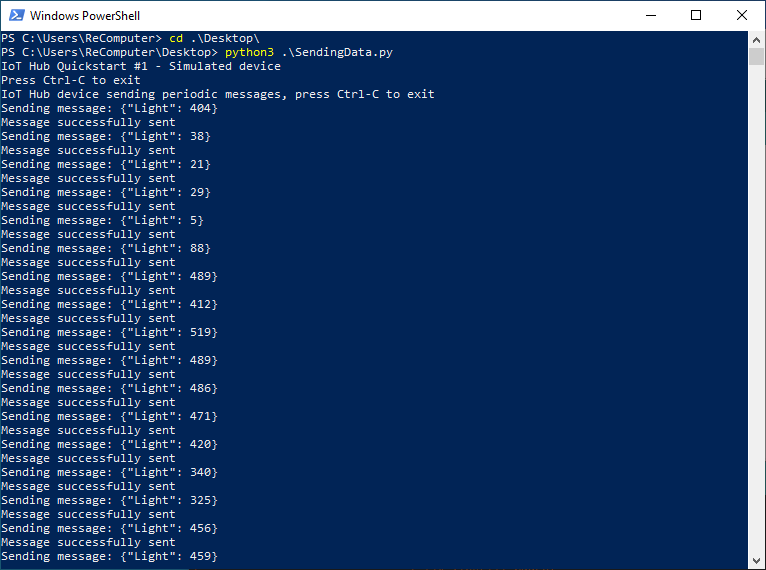
Azure IoT Hubからデータを読み取る
IoT Hub CLI拡張機能は、IoT Hubのサービス側のEventsエンドポイントに接続できます。この拡張機能は、デバイスからクラウドへのメッセージを受信します。
以下のコマンドを任意のターミナルで実行すると、Azure IoT Hubに送信されたメッセージを監視できます。
az iot hub monitor-events --hub-name iot-test-1 --device-id MyPythonDevice
注意:
hub-nameとdevice-idを上記と同じように置き換えてください。
以下のスクリーンショットは、ODYSSEY - X86J41x5からIoT Hubに送信されたメッセージを示しています。このデータは処理または表示することができます。
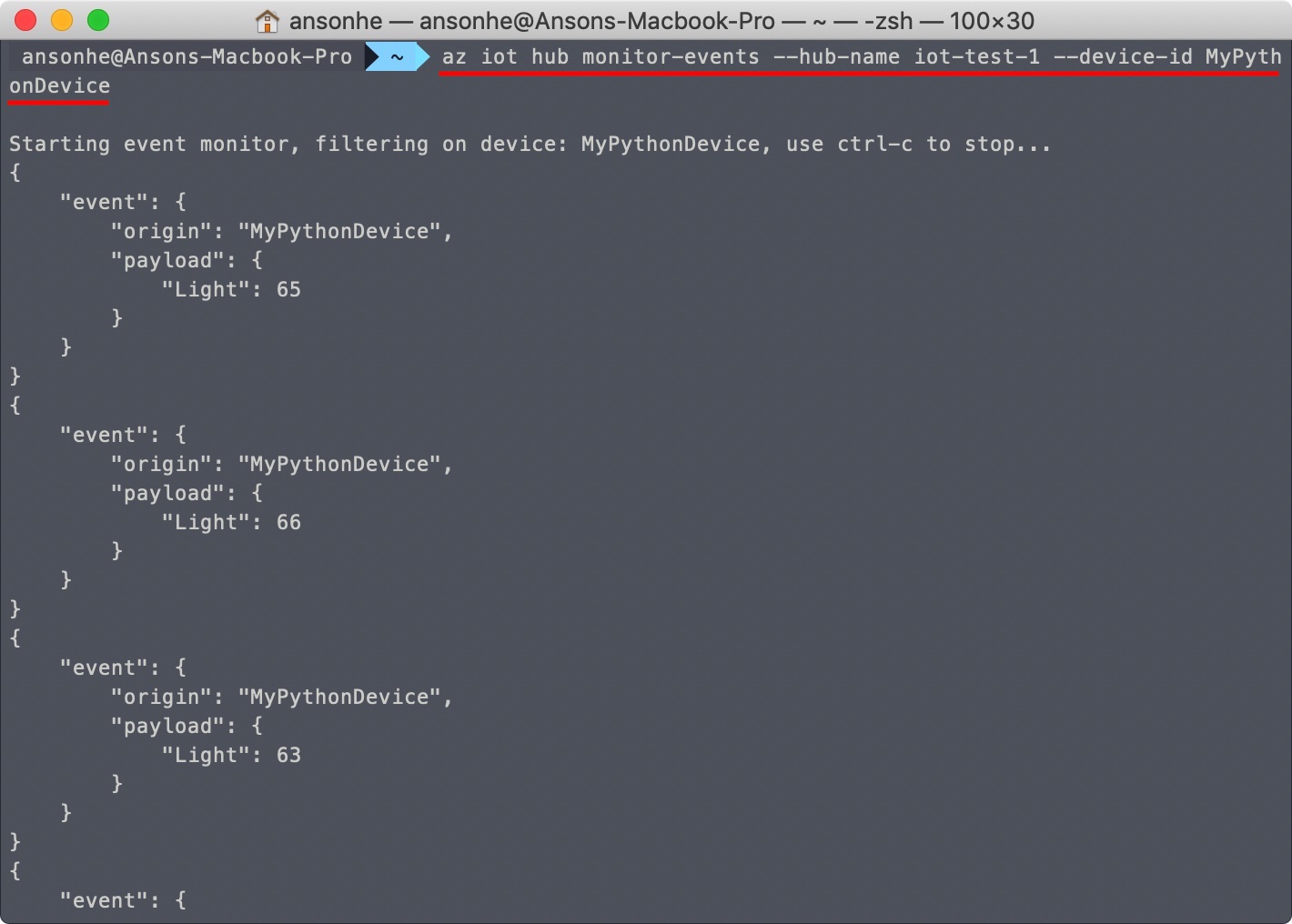
Microsoft Power BIを使用したセンサーデータのリアルタイム可視化
このセクションでは、Microsoft Power BIを使用して光センサーの読み取り値をリアルタイムで表示する方法を説明します。Power BIアカウントをお持ちでない場合は、開始する前に無料アカウントに登録してください。
注意: すべての前の手順を実行し、IoT Hubがメッセージを正常に受信できることを確認してください。
IoT Hubにコンシューマーグループを追加する
コンシューマーグループは、イベントストリームへの独立したビューを提供し、アプリやAzureサービスが同じEvent Hubエンドポイントから独立してデータを消費できるようにします。
コンシューマーグループを追加するには:
-
Azureポータルにサインインします。
-
IoT Hubを開き、Built-in endpointsを選択し、Consumer Groupsの下に名前を入力して新しいコンシューマーグループを作成し、保存します。
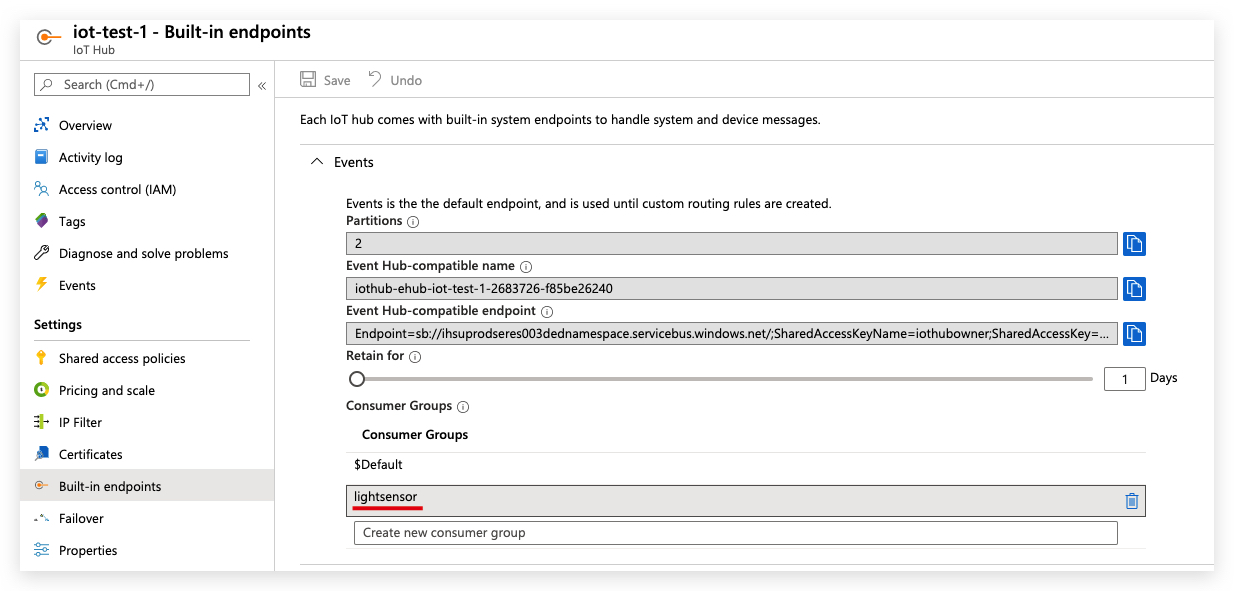
この場合、lightsensorが新しいコンシューマーグループです。
Stream Analytic Jobを作成、設定、実行する
Stream Analytic Jobを作成するには:
-
Azureポータルにサインインします。
-
Create an resourceを選択し、Marketplaceを検索してStream Analytics jobを探します。
-
Stream Analytics jobを選択して作成をクリックします。
-
以下のフィールドを入力し、作成します:
-
Job name: ジョブの名前。この名前はグローバルに一意である必要があります。この場合、
light-analyticです。 -
Resource group: IoT Hubが使用しているのと同じリソースグループを使用します。
-
Location: リソースグループと同じ場所を使用します。
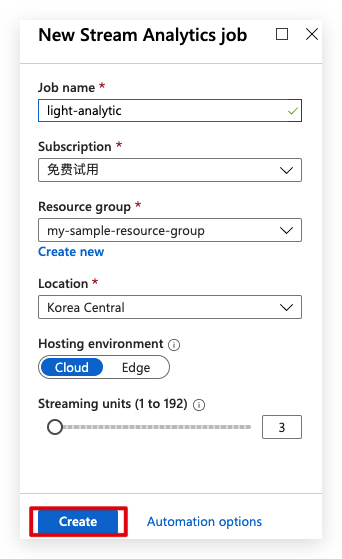
Stream Analyticsジョブに入力を追加する
-
Stream Analyticsジョブを開きます。
-
Job topologyの下でInputsをクリックします。
-
Add stream input -> IoT Hubをクリックします。
-
以下のフィールドを入力します:
-
Input alias: 入力名。任意の名前を使用できます。
-
IoT Hub: これまで使用してきたものを選択します。
-
Consumer group: 先ほど作成したものを選択します。
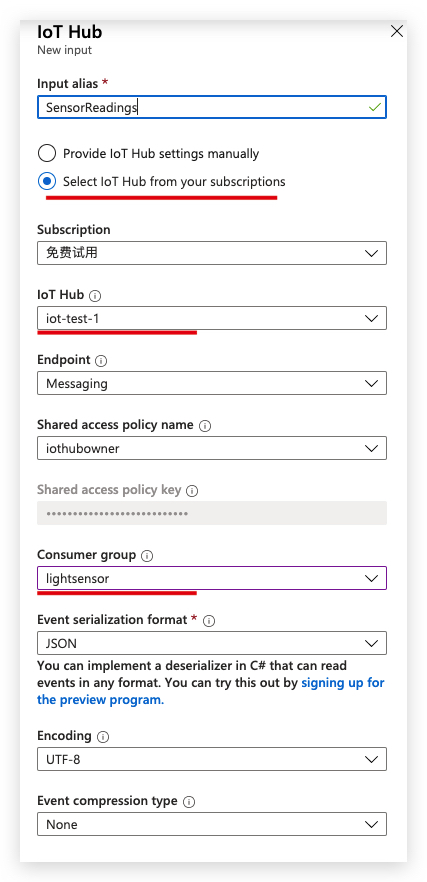
- 保存を選択します。
Stream Analyticsジョブに出力を追加する
-
Stream Analyticsジョブを開きます。
-
Job topologyの下でOutputsをクリックします。
-
Add -> Power BIをクリックします。
-
Microsoft Power BIアカウントで認証します。
-
以下のフィールドを入力します:
-
Output alias: 出力名。これも任意の名前を使用できます。
-
Authentication mode: User tokenを選択します。
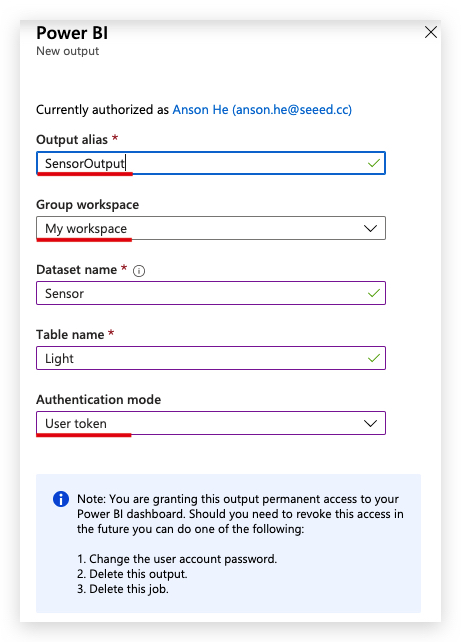
- 保存を選択します。
Stream Analytics ジョブのクエリを設定する
-
Job topology の下で Query をクリックします。
-
[YourInputAlias]を入力エイリアスに置き換えます。私の場合はSensorReadingsです。 -
[YourOutputAlias]を出力エイリアスに置き換えます。私の場合はSensorOutputです。
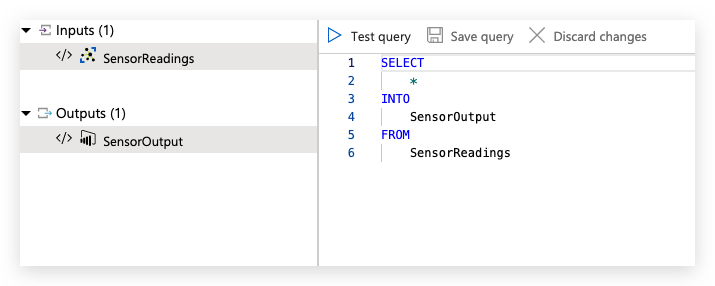
Stream Analytics ジョブを実行する
- Overview の下で Start -> Now -> Start をクリックします。ジョブのステータスが Stopped から Running に変わります。
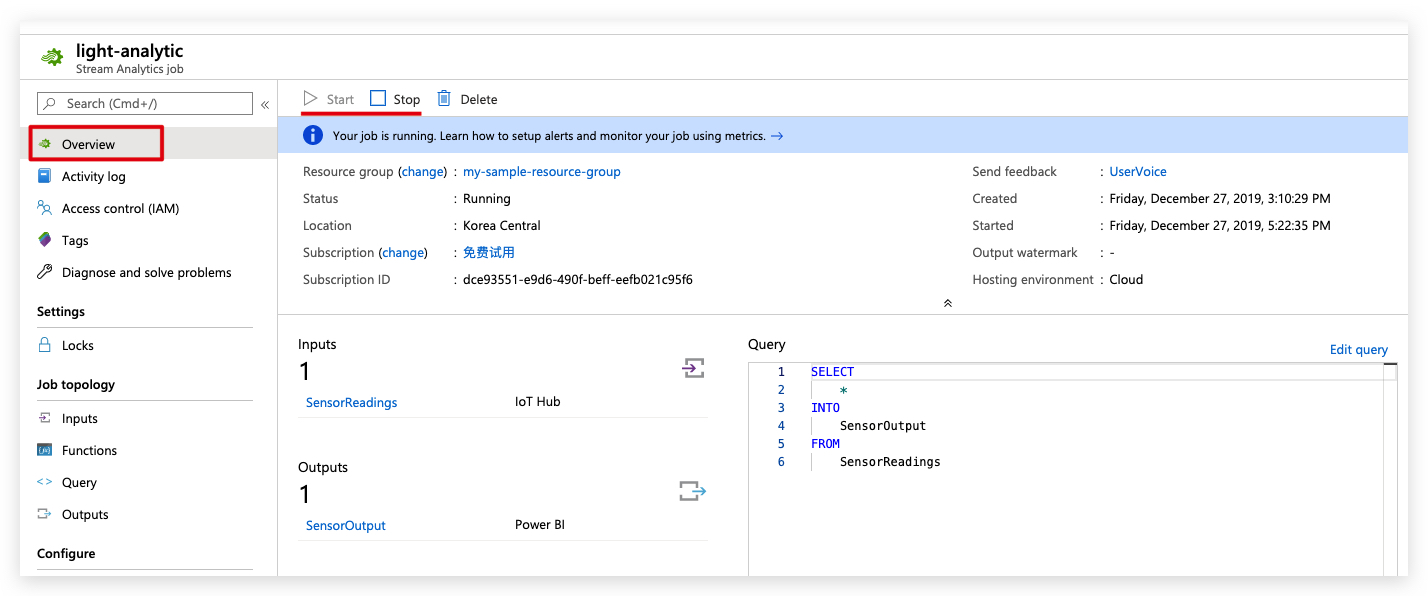
注意: センサーの読み取りを開始するには、ODYSSEY - X86J41x5 で Python スクリプトを実行してクラウドにデータを送信することを忘れないでください。
Power BI レポートを作成して公開し、データを可視化する
-
Power BI アカウントにサインインします。
-
Workplaces -> My workspace の下で Datasets を選択し、以前に指定したデータシートが表示されるはずです。
-
Actions の下で 最初のアイコン(レポートを作成) を選択します。
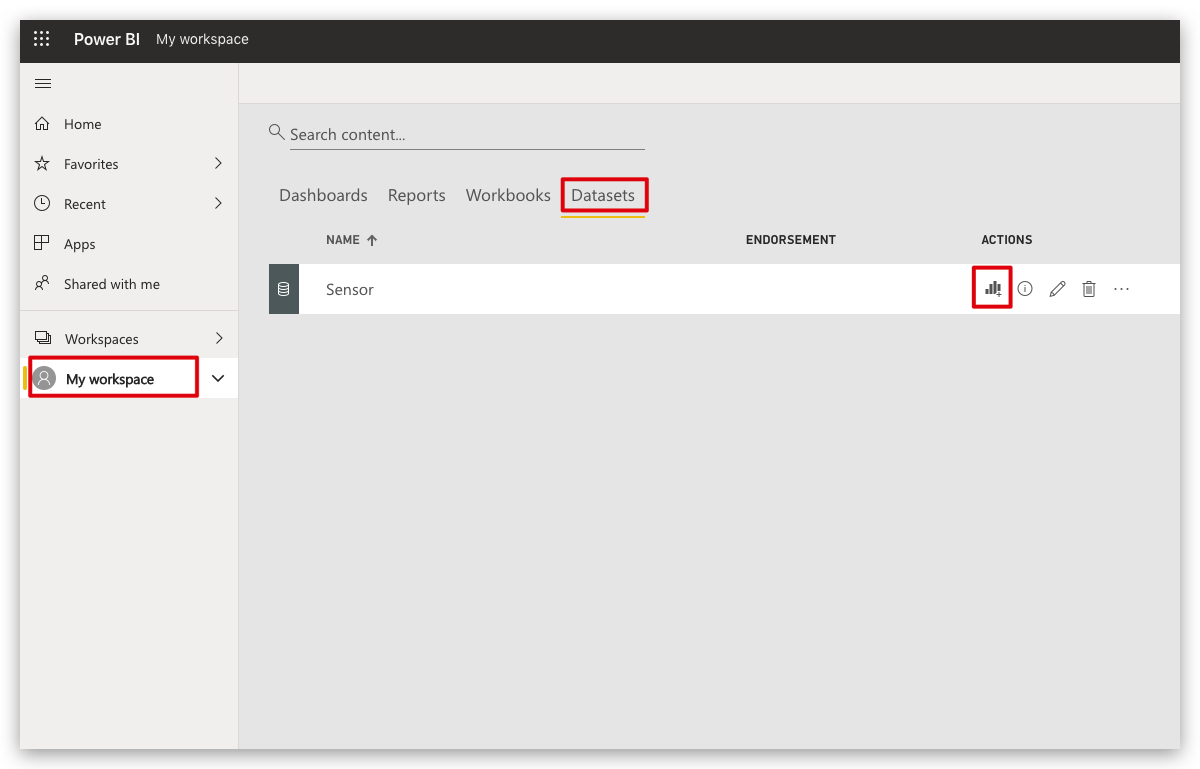
- ラインチャートを作成して、リアルタイムの光センサー値を時間経過とともに表示します。
-
Visualizations の下で Line chart を選択します。
-
Fields の下で EventEnqueuedUtcTime を選択します。
-
Fields の下で Light を選択します。
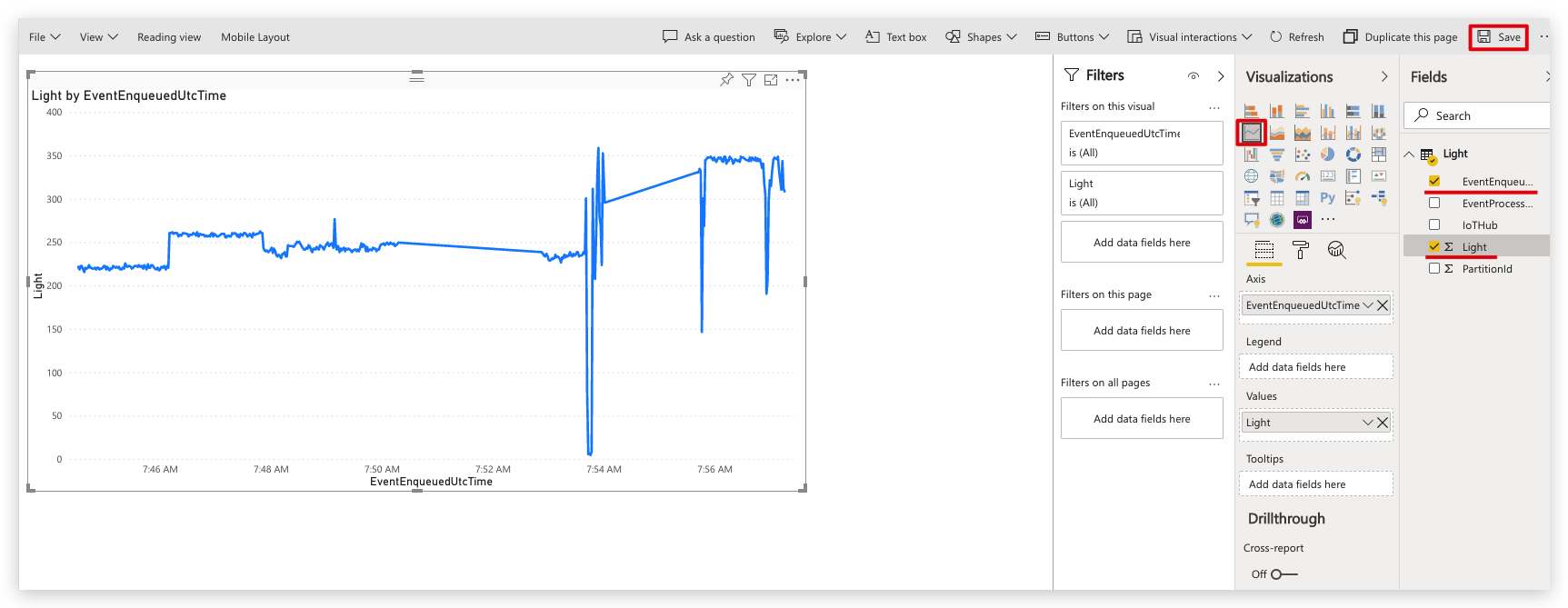
-
Save をクリックしてレポートを保存します。
-
File -> Publish to web -> Create embed code -> Publish をクリックします。
これで、Power BI を使用してダッシュボード上でセンサーの読み取りを確認できます!
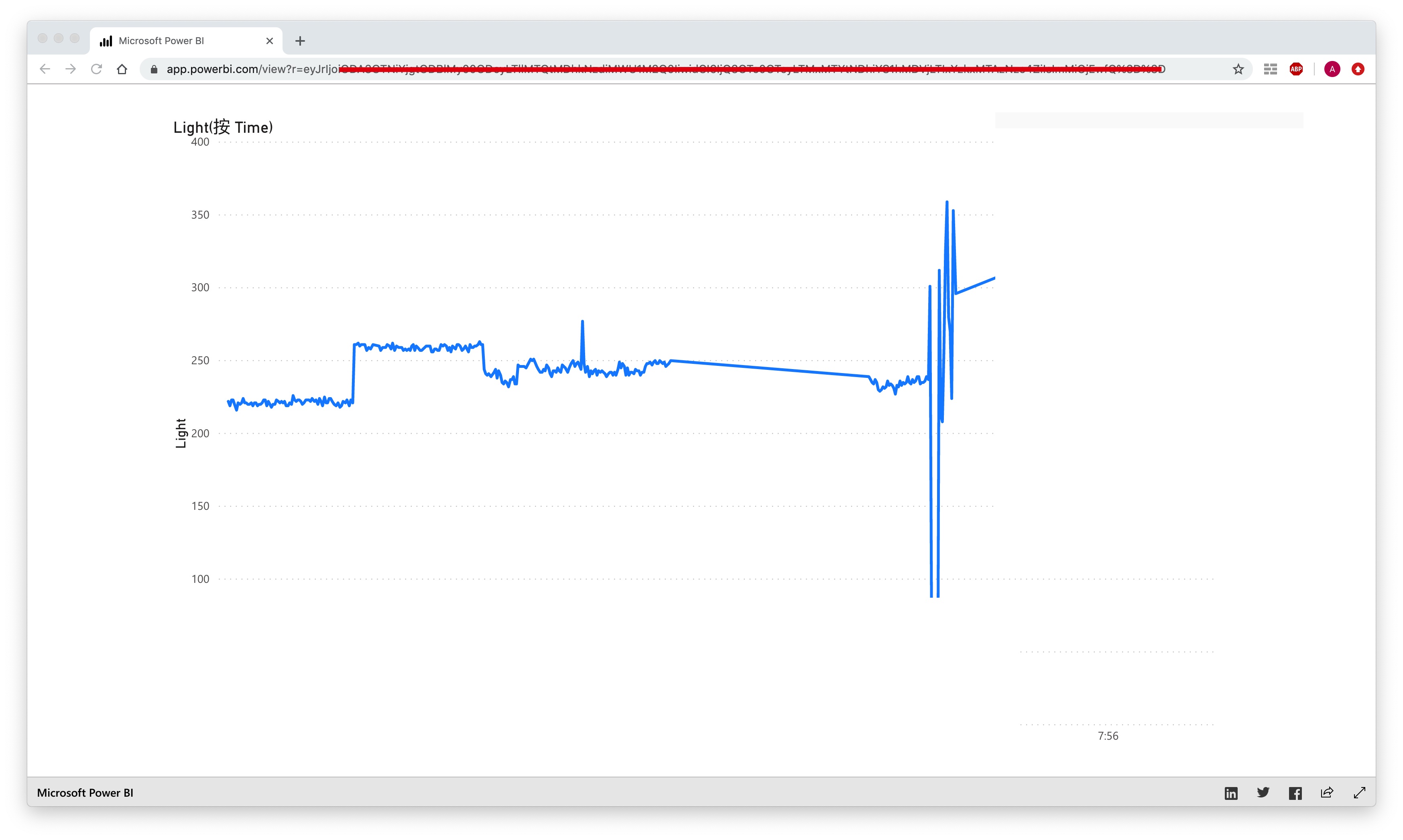
Microsoft は、Power BI ダッシュボードやレポートをモバイルデバイスで表示および操作するための Power BI モバイルアプリ も提供しています。
さらなる開発
ODYSSEY - X86J41x5 を使用して IoT シナリオのセットアップに成功しました。これを活用して独自の IoT ソリューションを構築することができます!
詳細な技術サポートについては Azure IoT をご覧ください。
技術サポート & 製品ディスカッション
弊社製品をお選びいただきありがとうございます!製品の使用体験がスムーズになるよう、さまざまなサポートを提供しています。異なる好みやニーズに対応するため、いくつかのコミュニケーションチャネルを用意しています。